上一篇
U盘制作 电脑系统U盘启动盘实用指南2024年最新版
- 问答
- 2025-08-10 00:53:47
- 5
🚀 2025年最新版U盘启动盘制作指南 🚀
(附实用工具推荐+避坑技巧,让你的电脑“满血复活”!)
🌟 准备工作:三大核心装备
-
U盘选品指南 💾

- ✅ 容量≥16GB(推荐三星T7 SSD外接U盘,传输速度狂飙!)
- ✅ 品牌推荐:金士顿、闪迪、SanDisk Extreme Pro(某宝9.9元包邮盘?哒咩!❌ 扩容盘可能导致制作失败!)
- ⚠️ 数据备份:制作前务必清空U盘,用「DiskGenius」克隆重要文件更稳妥!
-
系统镜像下载 📀
- 🔗 官方渠道:微软官网下载Windows 11 22H2(支持TPM 2.0硬件加速)
- 🔗 备用方案:MSDN「我告诉你」(校验SHA1值,拒绝“李鬼”镜像!)
-
制作工具推荐 🔧
- 🥇 小白一键重装系统V4.0(官网:www.01xitong.com)
- ✨ 亮点:一键制作+多系统支持,新手福音!
- 🥈 Rufus 3.20(官网:rufus.ie)
- ✨ 亮点:免费、开源、支持UEFI/GPT,速度吊打同类!
- 🥉 Ventoy 1.0.78(官网:www.ventoy.net)
- ✨ 亮点:多系统共存,ISO文件直接拖放,懒人神器!
- 🥇 小白一键重装系统V4.0(官网:www.01xitong.com)
🔧 制作流程:四步搞定
步骤1:格式化U盘
- 插入U盘 → 打开「磁盘管理」
- 右键点击U盘 → 选择「格式化」
- 💡 文件系统:UEFI模式选FAT32,Legacy模式选NTFS
- 💡 快速格式化:务必勾选!
步骤2:制作启动盘
以小白一键重装系统为例:

- 打开软件 → 选择「制作启动U盘」
- 导入ISO镜像 → 点击「开始制作」
- ⏳ 等待时间:约10-20分钟(期间勿拔U盘!)
- 制作完成 → U盘变身“系统急救箱”!
进阶玩法:Ventoy多系统启动盘
- 安装Ventoy → 插入U盘 → 点击「安装」
- 将多个ISO文件拖入U盘 → 启动时自由切换系统!
步骤3:BIOS/UEFI设置
- 重启电脑 → 狂按启动快捷键(品牌不同键不同,速查表 👇)
- 🔑 常见快捷键:F2(戴尔)、F12(联想)、Del(华硕)、Esc(惠普)
- 进入BIOS → 找到「Boot」菜单 → 将U盘设为第一启动项
- 🔒 关键操作:关闭「Secure Boot」,开启「CSM兼容模式」(旧电脑必备!)
步骤4:系统安装/修复
- 重启电脑 → 从U盘启动 → 进入安装界面
- 选择语言/版本 → 格式化C盘(建议≥100GB)
- 安装完成 → 拔U盘 → 首次进入系统后安装驱动!
🚨 避坑指南:这些操作千万别做!
- ❌ 禁用Windows Update:系统补丁关乎安全,别因噎废食!
- ❌ 删除100MB系统保留分区:系统启动关键,手残党慎碰!
- ❌ 使用GHOST镜像:盗版系统藏木马,官方镜像才安心!
🔮 未来趋势:U盘启动盘的进化
- 云端恢复:微软/苹果力推,无需U盘即可系统重置!
- 虚拟化技术:在虚拟机测试系统,主系统“毫发无伤”!
- AI诊断:系统崩溃?AI自动修复,菜鸟秒变大神!
💡 :U盘启动盘是电脑“保命符”,定期更新镜像+掌握制作技巧,系统崩溃再也不慌!
🚀 行动起来:跟着教程做一遍,从此装机不求人!
本文由 业务大全 于2025-08-10发表在【云服务器提供商】,文中图片由(业务大全)上传,本平台仅提供信息存储服务;作者观点、意见不代表本站立场,如有侵权,请联系我们删除;若有图片侵权,请您准备原始证明材料和公证书后联系我方删除!
本文链接:https://up.7tqx.com/wenda/581298.html

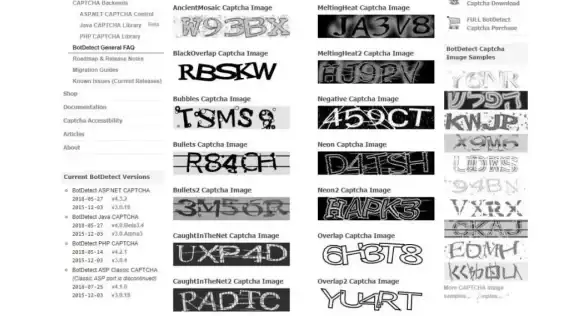





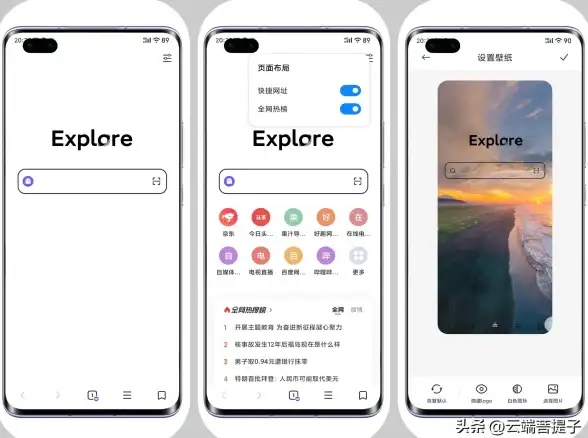

发表评论